
Icinga è un fork del famoso strumento di monitoraggio Ngaios, è molto compatibile con Nagios e può essere integrato con i plugin di Nagios. Icinga è molto simile a Nagios, quindi non troverai difficoltà a trasferirti a Icinga. Icinga è un passo avanti su molteplici fattori, il fattore di importazione è il reporting avanzato che utilizza i report jasper basati su noi, l'interfaccia web più migliorata e arriva come un'appliance virtuale.
Questo post ti aiuterà a configurare Icinga su Fedora 22 / 21
Prerequisiti:
Prima di procedere, installiamo i pacchetti richiesti per Icinga.
# dnf -y install wget cmake httpd mod_ssl gcc-c++ gd gd-devel mariadb-server php-mysql php-xmlrpc gcc mariadb libdbi libdbi-devel libdbi-drivers libdbi-dbd-mysql
Disabilita SELinux.
# sed -i 's/SELINUX=enforcing/SELINUX=disabled/g' /etc/selinux/config
Riavvia una volta terminato.
Crea ciliegina utente e icinga-cmd group (consentendo l'esecuzione dei comandi esterni tramite l'interfaccia web), aggiungere icinga e apache user alla parte del gruppo icinga-cmd .
# groupadd icinga # groupadd icingacmd # useradd -c "icinga" -s /sbin/nologin -G icingacmd -g icinga icinga # usermod -a -G icingacmd apache
Scarica l'ultimo tarball sorgente di Icinga.
# cd /tmp/ # wget https://github.com/Icinga/icinga2/archive/v2.3.5.tar.gz -O icinga2.tar.gz # tar -zxvf icinga2.tar.gz # cd /tmp/icinga2-2.3.5/
Compila e installa Icinga:
# mkdir build && cd build # make all # make install # make install-init # make install-config # make install-commandmode # make install-webconf # make install-idoutils
Configura Icinga:
I file di configurazione di esempio sono stati ora installati in /usr/local/icinga/etc/ directory. Questi file di esempio dovrebbero funzionare correttamente per iniziare con Icinga. Dovrai apportare solo una modifica prima di procedere. Modifica /usr/local/icinga/etc/objects/contacts.cfg config con il tuo editor preferito e cambia l'indirizzo email associato alla definizione del contatto di nagiosadmin nell'indirizzo che desideri utilizzare per ricevere gli avvisi.
# vi /usr/local/icinga/etc/objects/contacts.cfg
Modifica il campo Indirizzo email per ricevere la notifica.
email icinga@localhost
a
email [email protected]
Sposta i file di configurazione di idoutils di esempio nella directory di base di Icinga.
# cd /usr/local/icinga/etc/ # mv idomod.cfg-sample idomod.cfg # mv ido2db.cfg-sample ido2db.cfg # cd modules/ # mv idoutils.cfg-sample idoutils.cfg
Crea database per idoutils:
# systemctl start mariadb.service # mysql -u root -p MariaDB [(none)]> CREATE DATABASE icinga; MariaDB [(none)]> GRANT SELECT, INSERT, UPDATE, DELETE, DROP, CREATE VIEW, INDEX, EXECUTE ON icinga.* TO 'icinga'@'localhost' IDENTIFIED BY 'icinga'; MariaDB [(none)]> FLUSH PRIVILEGES; MariaDB [(none)]> quit
Importa database.
mysql -u root -p icinga < /tmp/icinga-1.10.1/module/idoutils/db/mysql/mysql.sql
Configura interfaccia web:
Crea un account icingaadmin per accedere all'interfaccia web di Icinga. Ricorda la password che assegni a questo utente:ti servirà in seguito.
# htpasswd -c /usr/local/icinga/etc/htpasswd.users icingaadmin
Riavvia Apache per rendere effettive le nuove impostazioni.
systemctl restart httpd.service
Scarica e installa plug-in Nagios:
Scarica i plugin di Nagios nella directory /tmp.
# cd /tmp # wget http://nagios-plugins.org/download/nagios-plugins-2.0.3.tar.gz # tar -zxvf /tmp/nagios-plugins-2.0.3.tar.gz # cd /tmp/nagios-plugins-2.0.3/
Compila e installa i plugin.
# ./configure --prefix=/usr/local/icinga --with-cgiurl=/icinga/cgi-bin --with-nagios-user=icinga --with-nagios-group=icinga # make # make install
Icinga iniziale:
Verifica i file di configurazione Icinga di esempio.
# /usr/local/icinga/bin/icinga -v /usr/local/icinga/etc/icinga.cfg
Se non ci sono errori, avvia Nagios e Idoutils.
# chkconfig --add icinga # chkconfig --add ido2db # /etc/init.d/icinga start # /etc/init.d/ido2db start
Avvia Icinga e Idoutils all'avvio del sistema.
# chkconfig ido2db on # chkconfig icinga on # systemctl enable httpd.service # systemctl enable mariadb.service
Configura il firewall per accedere al portale Icinga.
# firewall-cmd --add-service=http # firewall-cmd --permanent --add-service=http # systemctl restart firewalld
Accesso all'interfaccia web:
Ora accedi all'interfaccia web di Icinga utilizzando il seguente URL. Ti verrà richiesto il nome utente (icingaadmin) e la password specificati in precedenza.
http://ip-address/icinga/
Fare clic sui dettagli del servizio per verificarne lo stato.
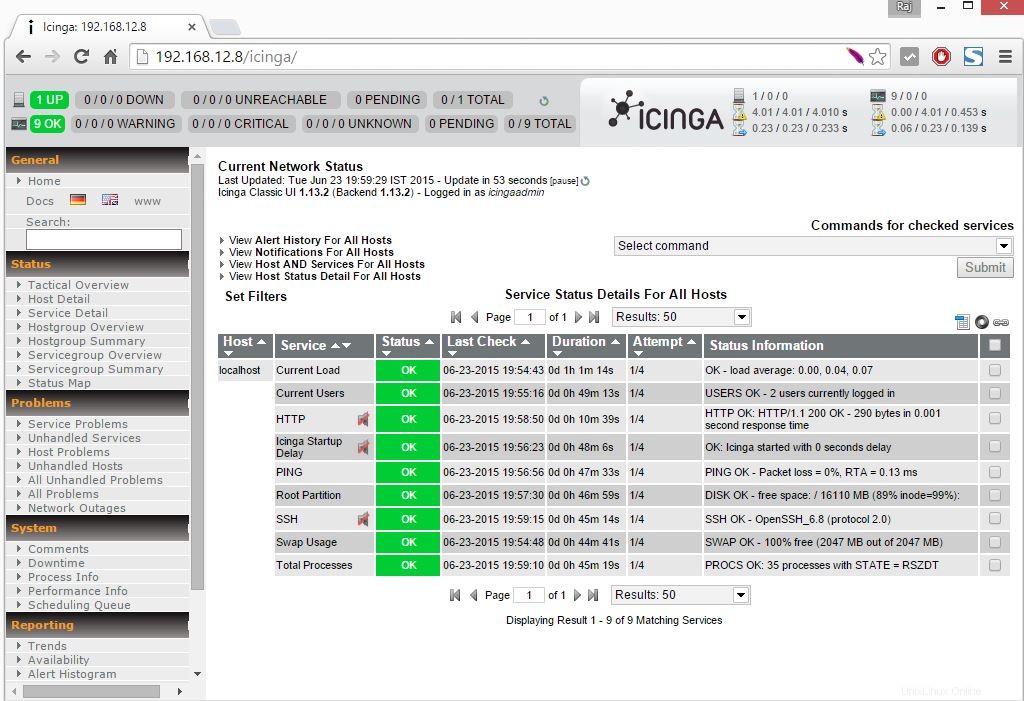
Risoluzione dei problemi:
Se ricevi un avviso per httpd controlla.

Posiziona index.html nella radice del documento.
# echo "Home Page" > /var/www/html/index.html
È tutto!. Hai installato con successo Icinga su Fedora 22.
Link:
Cinga =https://icinga.com/
Documenti Icinga =https://icinga.com/docs/icinga-2/latest
Icinga Ido2DB =http://docs.icinga.org/latest/en/quickstart-idoutils.html